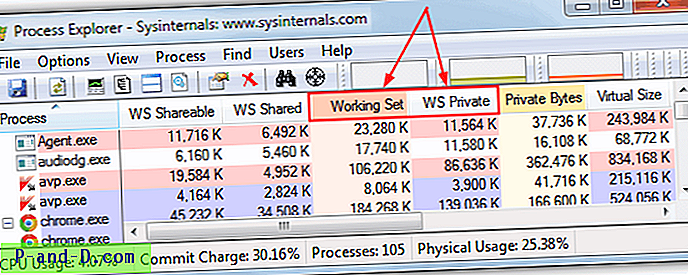Tänään kompasin vahingossa piilotetun helmen päälle Windows 10: ssä, rekisteriasetus, joka aktivoi tehtäväpalkin korkean läpinäkyvyyden. Taikuutta käyttää UseOLEDTaskbarTransparency-rekisteriarvo.
Lisää tehtäväpalkin läpinäkyvyyttä
1. Napsauta Käynnistä, kirjoita Regedit.exe ja siirry:
HKEY_LOCAL_MACHINE \ SOFTWARE \ Microsoft \ Windows \ CurrentVersion \ Explorer \ Advanced
2. Luo uusi DWORD (32-bittinen) arvo nimeltä UseOLEDTaskbarTransparency
3. Kaksoisnapsauta UseOLEDTaskbarTransparency ja aseta sen arvoksi 1
4. Poistu rekisterieditorista.
5. Napsauta hiiren kakkospainikkeella Työpöytä ja valitse Mukauta
6. Napsauta Väri ja ota kaikki kolme vaihtoehtoa käyttöön:

Valitse automaattisesti korostusväri taustastani
Näytä väri Käynnistä, tehtäväpalkissa, toimintakeskuksessa ja otsikkopalkissa
Tee käynnistys, tehtäväpalkki ja toimintakeskus avoimiksi
Huomaa: Jos ne on jo otettu käyttöön, sammuta yksi kolmesta asetuksesta ja kytke se sitten uudelleen päälle . Tämä tehdään yllä olevan rekisterimuokkauksen soveltamiseksi ilman, että Shelliä on käynnistettävä uudelleen.
Lataa tämän asetuksen rekisteritiedosto - W10-OLED-Taskbar-Transparency.zip
Erittäin läpinäkyvä tehtäväpalkkitila (OLED) on aktivoitu. Tässä on joitain kuvakaappauksia ennen rekisteriasetusten käyttöönottoa ja sen jälkeen:
Taustalla on ihana Britannian kauneuden teemataustakuva.
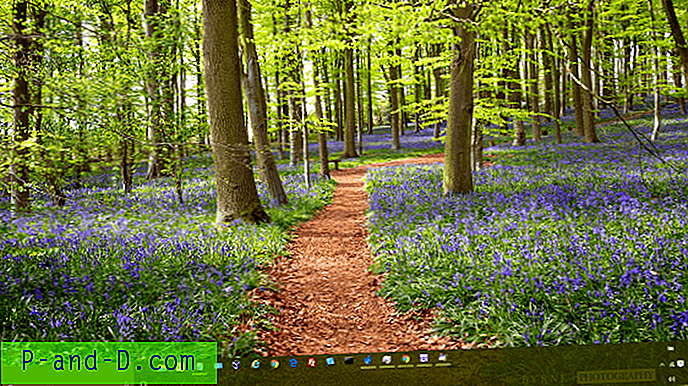
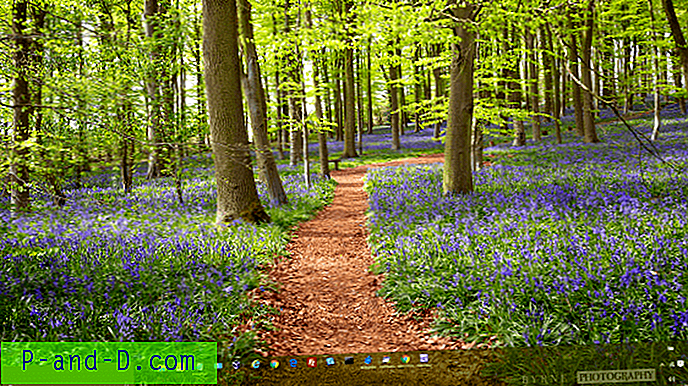
Lähempää kuvaa.


Vaikka tällä rekisterimerkinnällä ei saavuteta 100% tehtäväpalkin läpinäkyvyyttä, se on silti erittäin mukava, jota useimmat käyttäjät pitävät varmasti. Tämä testattiin ensimmäisen kerran 10586.104, ja se toimii hienosti myöhemmissä rakennuksissa.